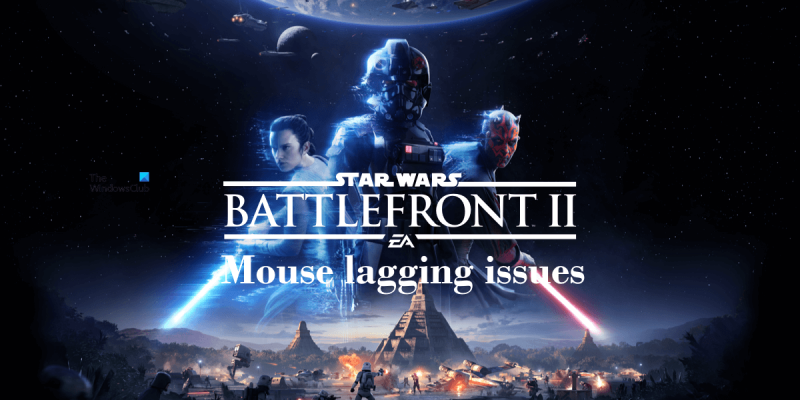Egér késéssel kapcsolatos problémák hibaelhárítása a Battlefrontban Windows PC-n
Ha egérkésleltetési problémákat tapasztal a Windows PC-n futó Battlefront alkalmazásban, néhány dolgot megtehet a probléma megoldása érdekében.
Először is győződjön meg arról, hogy a grafikus illesztőprogramok naprakészek. Az elavult illesztőprogramok gyakran teljesítményproblémákat okozhatnak. Frissítheti az illesztőprogramokat, ha felkeresi a grafikus kártya gyártójának webhelyét, és letölti a legújabb illesztőprogramokat.
Ha az illesztőprogramok frissítése nem segít, próbálja meg módosítani a játékon belüli beállításokat. Ha túl magasra állította be a beállításokat, előfordulhat, hogy számítógépe nem tud lépést tartani, ami késést okozhat. Próbálja meg csökkenteni a felbontást, az árnyékokat és az élsimítást, és nézze meg, ez segít-e.
killpage
Ha továbbra is problémái vannak, próbálkozhat még néhány dologgal. Először próbálja meg ellenőrizni a játékfájlokat, hogy megbizonyosodjon arról, hogy nem sérültek. Másodszor, próbálja meg letiltani az esetlegesen futó háttérprogramokat, például a víruskeresőket vagy a csevegőprogramokat. Végül, ha vezeték nélküli kapcsolatot használ, próbáljon meg vezetékes kapcsolatra váltani. Ha minden más nem segít, további segítségért fel kell vennie a kapcsolatot az ügyfélszolgálattal.
Ebben a cikkben megvizsgáljuk a módszereket javítsa ki az egér késleltetési problémáit a Battlefrontban . Az egérkésleltetés a videojátékokban előforduló beviteli késleltetési problémák egyike. A beviteli késleltetés miatt a felhasználók nem játszhatnak. Ha bemeneti késleltetés lép fel, megnő a jelnek a számítógéphez történő elküldése és a megfelelő kimenet megjelenítése közötti idő. Például, ha megnyomja a bal egérgombot, néhány másodperc múlva megjelenik egy válasz a képernyőn. Ha ezt a problémát tapasztalja a Battlefrontnál, használja a cikkben található megoldásokat a probléma megoldásához.

Egér késéssel kapcsolatos problémák hibaelhárítása a Battlefrontban Windows PC-n
Ha az egér akadozik vagy akadozik a Battlefront játék közben, itt van néhány megoldás, amelyek segítenek megoldani az egérkésleltetést és a dadogást a Windows 11/10 PC-n:
- Zárja be a többi programot
- Válassza le, majd csatlakoztassa újra az egeret
- Ellenőrizze az interferenciát
- Módosítsa az egér DPI-jét és a lekérdezési arányt
- A játékon belüli fedvény letiltása
- Frissítse vagy telepítse újra a videokártya illesztőprogramját
- Távolítsa el és telepítse újra az egér illesztőprogramját
- Hibaelhárítás tiszta rendszerindítási állapotban
- A mutató pontosságának javításának letiltása
Nézzük meg ezeket a javításokat részletesen.
1] Zárja be a többi programot
A bemeneti késés fő oka a kevesebb RAM. A rendszeren megnyitott minden program bizonyos mennyiségű RAM-ot fogyaszt. Ha sok programot nyit meg, megnő a RAM fogyasztása. Ez néha bemeneti késleltetési problémákat okoz a PC-n. Ezért először zárja be az összes többi programot, majd indítsa el a játékot.
2] Válassza le, majd csatlakoztassa újra az egeret
Válassza le, majd csatlakoztassa újra az egeret. Csatlakoztassa egy másik USB-porthoz, és ellenőrizze, hogy a probléma továbbra is fennáll-e. Ha vezeték nélküli egeret használ, ellenőrizze az elemeit. Cserélje ki a Bluetooth egér elemeit, és ellenőrizze, hogy a probléma továbbra is fennáll-e.
3] Ellenőrizze az interferenciát
Ha számítógépe rendelkezik USB 3.0 porttal, és USB-eszközt csatlakoztatott hozzá, az egérkésleltetési probléma a rádióhullám-interferencia következménye lehet. Az USB 3.0 kábelek általában olyan rádiójeleket bocsátanak ki, amelyek zavarhatják más 2,4 GHz-es vezeték nélküli jeleket, például a Bluetooth-t. Ha egy Bluetooth egeret egy USB 3.0 port közelébe helyez, vagy ha Bluetooth vevőt csatlakoztat egy USB 3.0 port közelében lévő porthoz, és az eszköz USB 3.0 porthoz csatlakozik, problémákat tapasztalhat a Bluetooth egérrel. A probléma megoldásához távolítsa el a Bluetooth egeret az USB 3.0 kábeltől vagy porttól.
A probléma másik oka a WiFi jel interferencia. Ha rendszerét 2,4 GHz-es Wi-Fi-jelhez csatlakoztatta, interferenciaproblémákat tapasztalhat Bluetooth-eszközeivel. Ennek az az oka, hogy a Bluetooth-eszközök is a 2,4 GHz-es frekvenciát használják. Váltson a 2,4 GHz-es WiFi sávról az 5 GHz-es WiFi sávra, és nézze meg, ez segít-e.
A Windows Media Player problémába ütközött a fájl lejátszása közben
4] Módosítsa az egér DPI-jét és a lekérdezési arányt.
A DPI vagy Dots Per Inch szabvány az egér érzékenységének mérésére. Az egér érzékenységét a DPI megváltoztatásával módosíthatja. Egyes játék egerek dedikált DPI gombokkal rendelkeznek. Ha az egéren nincs ilyen gomb, akkor is módosíthatja a DPI-jét a gyártó játékegér-beállító szoftverének telepítésével. Például a Microsoft gaming egerek a Microsoft Mouse and Keyboard Control Center segítségével, a Logitech gaming egerek a Logitech Gaming szoftverrel stb. konfigurálhatók. A módszer működik.
Ha ez nem segít, módosítsa az egér lekérdezési gyakoriságát. A lekérdezési arány a játék egér dedikált gombjaival vagy a szoftveren keresztül is módosítható (ha ugyanaz a lehetőség elérhető).
Az érintett felhasználók visszajelzései alapján az egér DPI-jének és a lekérdezési arányának csökkentése megoldotta a problémát.
5] Az átfedés letiltása a játékban
A játékon belüli átfedés egy olyan funkció, amely lehetővé teszi, hogy a játék elhagyása nélkül csevegjen barátaival, streamelje a játékmenetet és még sok mást. Ez a funkció alapértelmezés szerint engedélyezve van egyes játékplatformokon. Nézd meg. Ha engedélyezve van, tiltsa le. Leírtuk, hogyan lehet letiltani a játékon belüli átfedést néhány népszerű játékplatformon.
Hogyan lehet letiltani a játékon belüli fedvényt az Originben
A következő utasítások segítenek letiltani a játékon belüli átfedést az Originben egy adott játéknál.
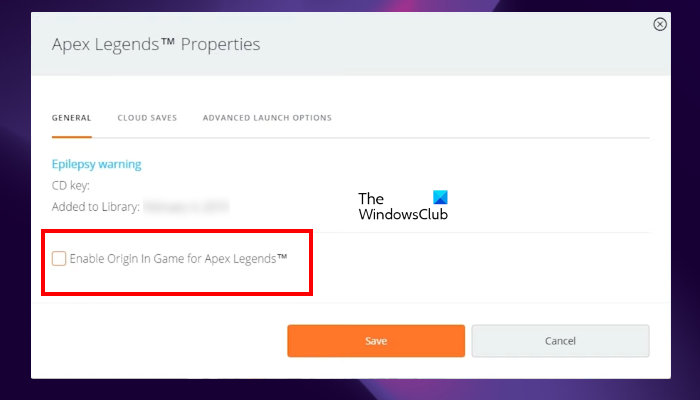
- Indítsa el az Origint.
- Nyissa meg a játékkönyvtárat.
- Kattintson a jobb gombbal a játékra, és válassza ki Jellemzők .
- Az Általános lapon törölje a jelölést Eredet engedélyezése a játékban választási lehetőség.
- Kattintson Tart .
A játékon belüli fedvény letiltása az EA alkalmazásban
Kövesse az alábbi utasításokat a játékon belüli fedvény letiltásához az EA alkalmazásban.
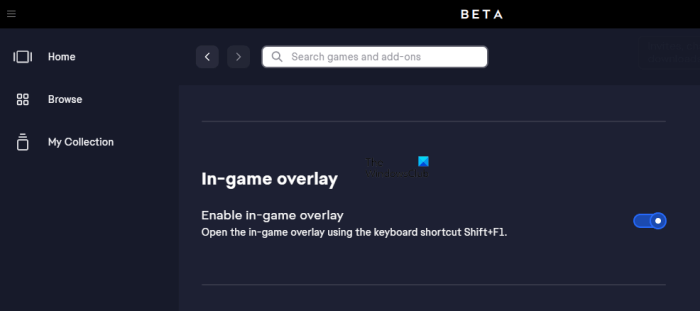
clipchamp video átalakító
- Nyissa meg az EA alkalmazást.
- Kattintson a három vízszintes vonalra a bal felső sarokban, és válassza ki Beállítások .
- Válassza ki Nyilatkozat lapon
- Görgessen le, és kapcsolja ki Overlay a játékban gomb.
Hogyan lehet letiltani a játékon belüli átfedést a Discordban
A következő lépések segítenek letiltani a játékon belüli átfedést a Discordban.
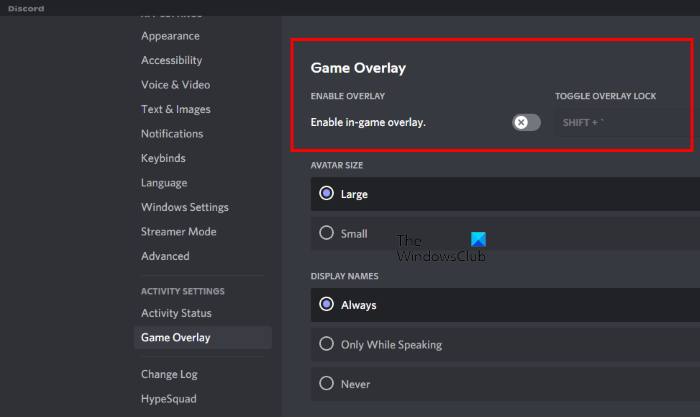
- Nyissa meg a Discord alkalmazást.
- nyisd ki Beállítások .
- Görgessen le és keresse meg Játék átfedés választási lehetőség. Válassza ki.
- Kapcsolja ki a mellette lévő kapcsolót ÉS nable In-game overlay .
Hogyan lehet letiltani a játékon belüli fedvényt a Steamen
Kövesse az alábbi utasításokat a játékon belüli átfedés letiltásához egy adott játéknál:
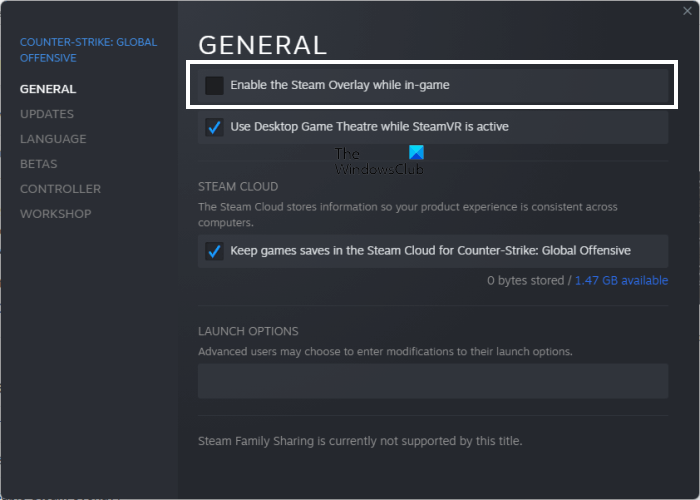
- Nyissa meg a Steamet.
- Nyissa meg a játékkönyvtárat.
- Kattintson a jobb gombbal a játékra, és válassza ki Jellemzők .
- Válassza ki TÁBORNOK kategória a bal oldalon.
- Törölje a jelölést A Steam átfedés engedélyezése játék közben választási lehetőség.
6] Frissítse vagy telepítse újra a grafikus kártya illesztőprogramját.
Az egér lefagyásának egyik lehetséges oka a Battlefrontban egy sérült grafikus kártya illesztőprogramja. Javasoljuk, hogy frissítse vagy telepítse újra a videokártya illesztőprogramját. Ha elérhető grafikus kártya illesztőprogram-frissítése, azt a Windows 11/10 beállításaiban a További frissítések webhelyről telepítheti.
A videokártya illesztőprogramjának újratelepítéséhez kövesse az alábbi lépéseket:
- Töltse le a videokártya legújabb illesztőprogramját a gyártó webhelyéről.
- nyisd ki Eszközkezelő .
- Kiterjed Videó adapterek csomópont.
- Kattintson jobb gombbal a grafikus kártya illesztőprogramjára, és válassza ki Eszköz törlése .
- Az illesztőprogram eltávolítása után futtassa a telepítőfájlt a legújabb videokártya-illesztőprogram telepítéséhez. ha az illesztőprogram fájl INF formátumú, az Eszközkezelő segítségével telepítse az illesztőprogramot INF fájlformátumban.
7] Távolítsa el és telepítse újra az egér illesztőprogramját.
Újra kell telepítenie a játékhoz tartozó egér illesztőprogramját is. Látogassa meg a játékhoz használt egér gyártójának hivatalos webhelyét, és töltse le a játékhoz használt egér legújabb verzióját. Most távolítsa el a jelenleg telepített játékhoz tartozó egér-illesztőprogramot az Eszközkezelőn keresztül, és telepítse a legújabb egér-illesztőprogramot.
8] Hibaelhárítás tiszta rendszerindítási állapotban
Néha problémák merülnek fel harmadik féltől származó szoftverkonfliktusok miatt. Az ilyen típusú programokat tiszta rendszerindítási állapotban végzett hibaelhárítással lehet azonosítani. Amikor elindítja a rendszert az összes harmadik féltől származó szolgáltatás és indítási alkalmazás letiltásával, ezt az állapotot tiszta rendszerindítási állapotnak nevezik.
Futtassa a Battlefrontot tiszta rendszerindítási állapotban, és ellenőrizze, hogy az egérmutató késik-e. Ha nem, akkor a következő lépés a problémás program vagy szolgáltatás azonosítása. Most indítsa el a feladatkezelőt, és engedélyezze a letiltott alkalmazások egyenkénti futtatását, és indítsa újra a rendszert minden alkalommal, amikor engedélyezi az alkalmazás futtatását. Ha a rendszer felállt, indítsa el a játékot, és ellenőrizze, hogy a probléma továbbra is fennáll-e. Ismételje meg a folyamatot, amíg meg nem találja a problémás alkalmazást. Ha megtalálja a problémás alkalmazást, távolítsa el.
Ha az egér nem lassul le az összes induló alkalmazás engedélyezése után, az azt jelenti, hogy egy harmadik féltől származó szolgáltatás a tettes. Most nyissa meg az MSConfig-ot, és engedélyezze néhány harmadik fél szolgáltatását. Ezt követően indítsa újra a számítógépet. Indítsa el a játékot, és ellenőrizze, hogy a probléma továbbra is fennáll-e. Ez a folyamat segít azonosítani a problémás harmadik féltől származó szolgáltatást. Ha megtalálja a problémás szolgáltatást, kapcsolja ki.
9] Kapcsolja ki a „Mutató pontosságának javítása” funkciót.
A Pointer Accuracy Boost egy olyan funkció, amely az egér mozgatásának sebessége alapján felgyorsítja az egérkurzort. Például, ha gyorsan mozgatja az egeret, ha az Enhance Pointer Precision engedélyezve van, a kurzor nagyobb távolságot fog megtenni a képernyőn. Másrészt, ha nagyon lassan mozgatja az egeret, ha a Javítási mutató pontossága engedélyezve van, a kurzor is lassan mozog, és lefedi a képernyőn a minimális távolságot.
Ennek a funkciónak a Windows PC-n történő letiltása segített néhány felhasználónak. Ezért ezt is érdemes kipróbálni. Az alábbiakban ismertetjük az Enhance Pointer Precision (Mutatópontosság javítása) opció letiltásának lépéseit az egéren:
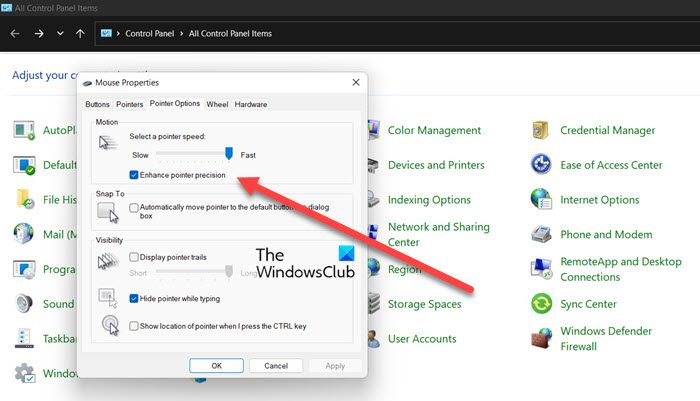
- nyisd ki Kezelőpanel .
- Írja be az egeret a Vezérlőpult keresősávjába.
- Kattintson egér .
- Az egér tulajdonságai megjelenik egy ablak. Válassza ki Mutató opciók lapon
- Törölje a jelölést A mutató pontosságának javítása választási lehetőség.
- Kattintson Alkalmaz majd kattintson BÍRSÁG .
Olvas : Hogyan lehet javítani a Star Wars Battlefront II összeomlását PC-n.
Microsoft élparancs
Hogyan lehet javítani az egér lefagyását?
Az egérkéséssel kapcsolatos problémák számos okból előfordulhatnak. Ennek egyik oka a kevesebb szabad RAM. Ha sok program van nyitva, és a rendszer kevesebb RAM-mal rendelkezik, beviteli késleltetési problémák léphetnek fel. Ezenkívül a piszkos egérpad megakadályozza az egér megfelelő működését, ami egérkésési problémákat okozhat. Bármi legyen is az ok, van néhány javítás, amellyel kijavíthatja az egérrel kapcsolatos problémákat a Windows PC-n.
Hogyan lehet javítani az egér összeomlását a Battlefront 2-ben?
A Battlefront 2-ben az egér összeomlásának kijavításához frissítse vagy telepítse újra az egeret és a grafikus illesztőprogramot. Hátha segít. Ha nem, végezzen hibaelhárítást a számítógép tiszta rendszerindítási állapotában, hogy megtudja, a problémát egy ütköző harmadik féltől származó alkalmazás vagy szolgáltatás okozza-e. Néha a játékon belüli átfedés problémákat okoz. Ezért próbálja meg letiltani a játékon belüli átfedést is. Ebben a cikkben számos hatékony megoldást ismertetünk a Battlefront egérkésleltetési problémáira.
Olvass tovább : A Battlefront 2 lassú vagy hosszú betöltésének javítása számítógépen.